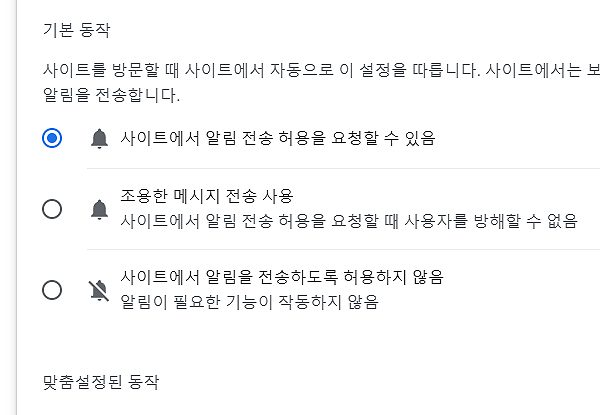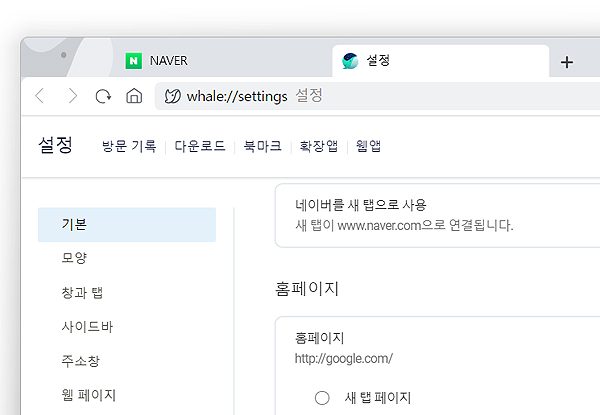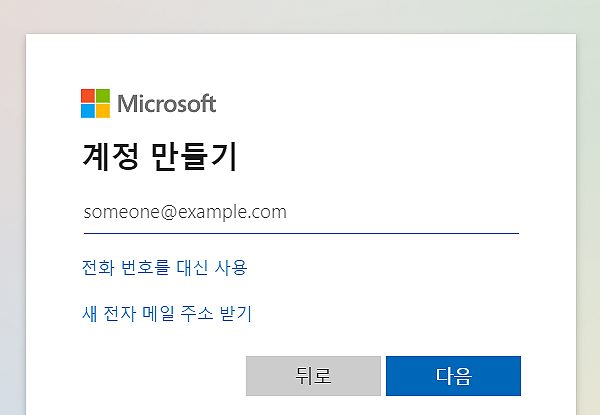네이버 연결된 서비스 관리 및 해제 방법
네이버 연결된 서비스 관리 및 해제 방법에 대한 안내 글입니다. 주제와 같이, 네이버 아이디를 통해 연결된 서비스를 확인할 수 있으며, 상황에 따라 해제를 하거나 관리를 해주시면 되겠습니다.
‘자세한 부분은 아래 설명되어 있으며, 불필요한 서비스는 해제를 해보시면 될 것 같습니다.’
네이버 연결된 서비스 관리 및 해제 방법
1. 네이버 사이트로 이동해 주신 다음 로그인 > [네이버 ID] 메뉴를 눌러주세요.
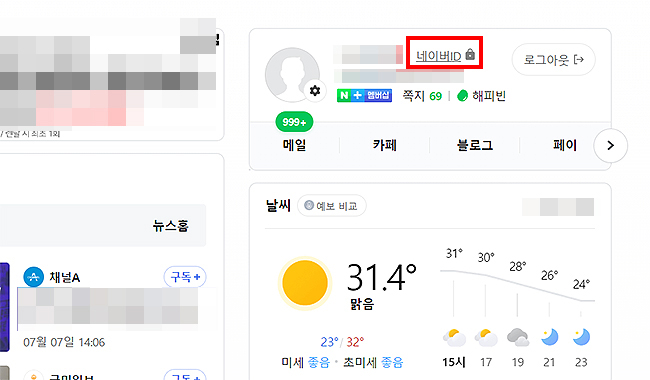
2. 네이버ID 페이지로 오신 분들은 ‘이력관리’쪽에 있는 ‘연결된 서비스 관리에 [확인]’을 눌러줍니다.
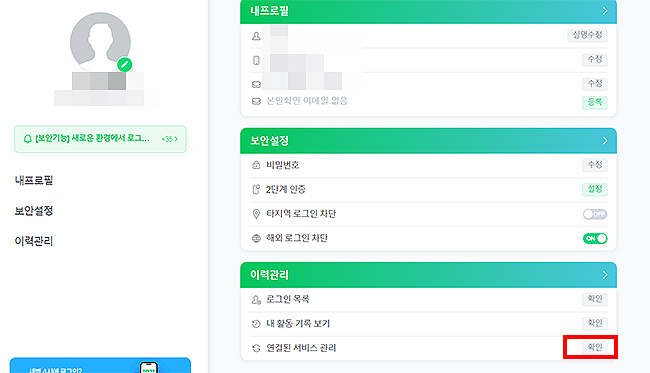
3. ‘네이버 계정으로 연결된 서비스’들이 나오게 되며, 목록을 확인해 주신 다음, 클릭을 해보시길 바랍니다.
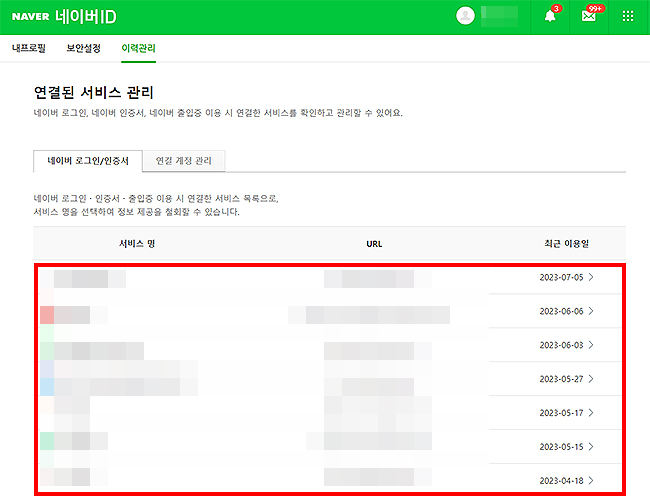
4. 서비스 하나를 클릭할 시, 간단한 팝업 창이 열리게 됩니다.
*최초 연결, 이용일과 URL 이용 정보 등이 나오게 되며, 서비스 해제를 하고 싶을 시 [서비스 동의 철회] 버튼을 눌러주시면 됩니다.
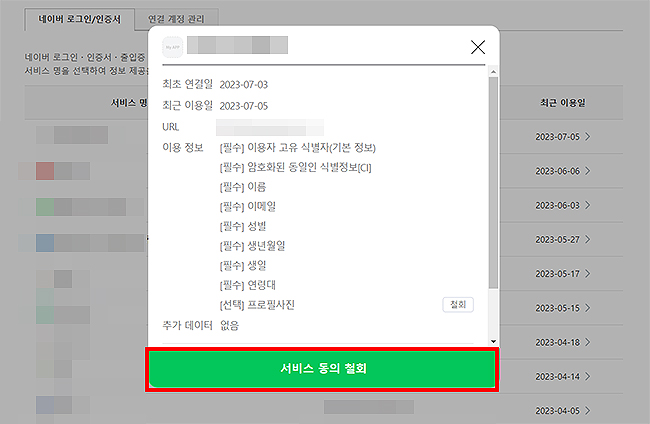
5. [네이버 로그인/인증서] 탭 오른쪽에 있는 [연결 계정 관리]도 선택해 보시길 바랍니다.
*네이버와 연결된 계정들이며, 외부 사이트 /앱들을 확인할 수 있습니다. 마찬가지로 불필요한 부분이 있다면, [철회하기] 버튼을 눌러, 해제해 주시면 되겠습니다.
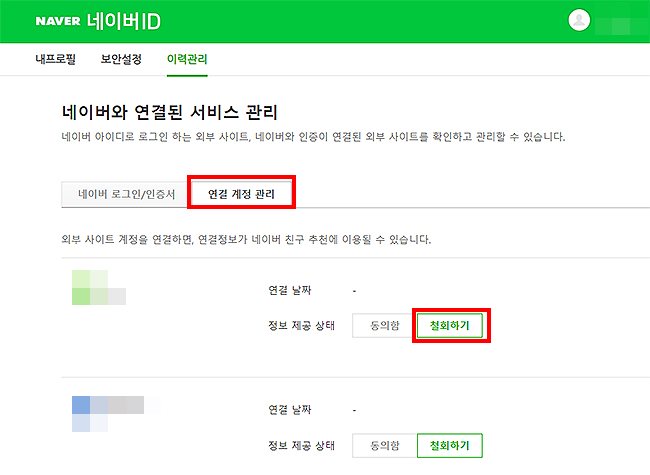
네이버 이력 관리 페이지에서 설정할 수 있는 부분들이며, 위 안내와 같이 불필요한 건 정리해 두는 것도 좋을 수 있습니다.
개인정보와 관련되 있을 수 있으며, 연결에 따라 여러 스팸/ 메일 등이 불필요하게 올 수도 있습니다.
이상으로 ‘네이버 연결된 서비스 관리 및 해제 방법’에 대한 가이드였습니다. 궁금하셨던 분들은 위 내용을 참고해 이용해 보시면 되겠습니다.
*오늘 소개드린 내용 외에도 ‘네이버ID 페이지’로 가시면, 계정 관련 여러 설정을 할 수 있습니다. 필요한 설정이나 내용이 있다면, 함께 설정해 보시길 바랍니다.
외부 서비스에 네이버 로그인 연결/해제 방법 – 네이버 고객센터
네이버(naver) 관련 다른 글 :